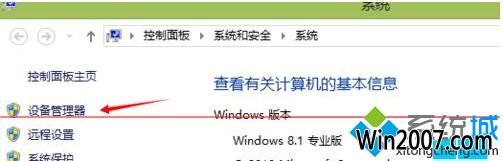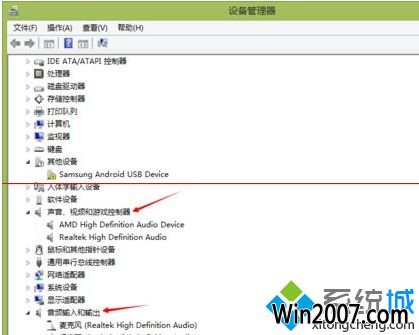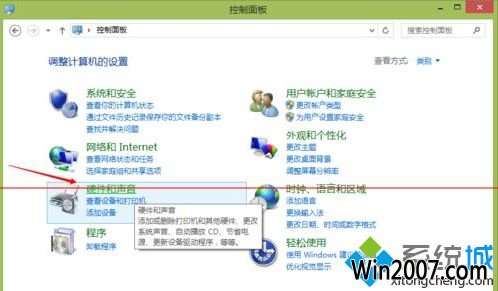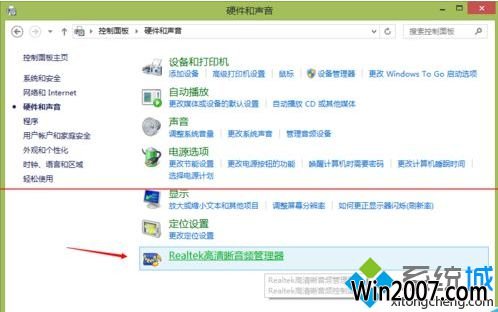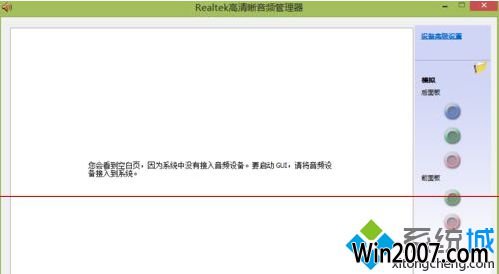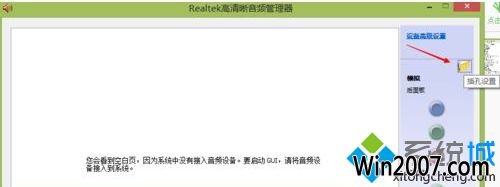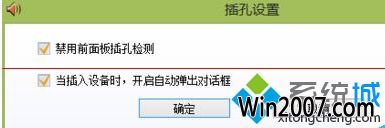winxp系统没声音提示没有接入音频设备的详细方案?
我们在操作winxp系统电脑的时候,常常会遇到winxp系统没声音提示没有接入音频设备的问题。那么出现winxp系统没声音提示没有接入音频设备的问题该怎么解决呢?很多对电脑不太熟悉的小伙伴不知道winxp系统没声音提示没有接入音频设备到底该如何解决?其实只需要1、先查看我们的声卡安装好了没。右键“我的电脑”,左键点击“属性”,点击“设备管理器”。2、检查这两个地方有没有黄色感叹号,如果有,则表明声卡没有安装好,就需要百度一下你自己机型的显卡驱动,然后下载安装;如果没有,我们进行下一步操作就可以了。下面小编就给小伙伴们分享一下winxp系统没声音提示没有接入音频设备具体的解决方法:
操作步骤:
1、先查看我们的声卡安装好了没。右键“我的电脑”,左键点击“属性”,点击“设备管理器”。
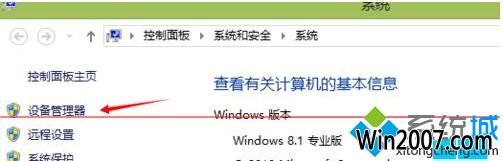
2、检查这两个地方有没有黄色感叹号,如果有,则表明声卡没有安装好,就需要百度一下你自己机型的显卡驱动,然后下载安装;如果没有,我们进行下一步操作。
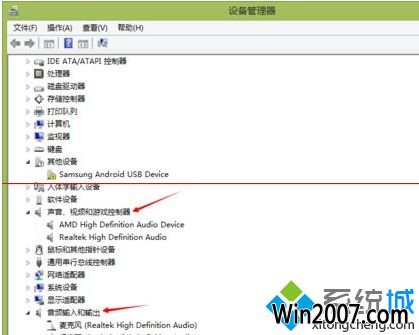
3、右键“我的电脑”,左键点击“属性”,点击“控制面板主页”。打开控制面板主页,选择硬件和声音,
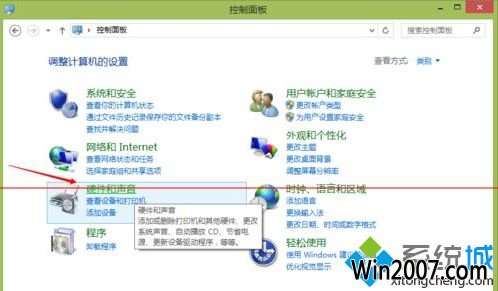
4、点击“realtek高清晰音频管理器选项”,进入realtek高清晰音频管理器界面,会出现“您会看到空白页,因为系统中没有接入音频设备。要启动GUi,请酱音频设备接入到系统。”提示,
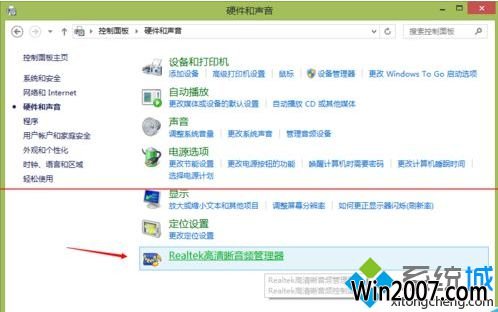
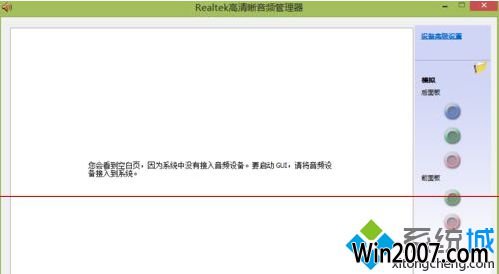
5、点击图中标示的“插孔设置”,把“禁用前面板插孔检测”选项勾上,出现第三张图片中所示界面,则问题解决。
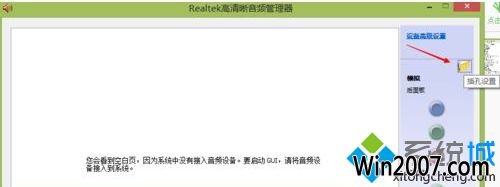
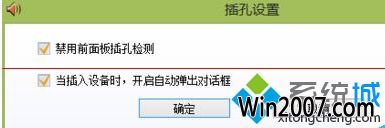

综上所述,便是winxp系统没声音提示没有接入音频设备的详细方案了,希望戳进来的学习的用户朋友们都能有所收获。